Oprava: Zhroucení Quickbooks ve Windows 11/10
Různé / / January 13, 2022
QuickBooks je považován za nejlepší účetní software, který je kompatibilní s Windows i Mac. Je preferován především publikem Spojených států a Spojeného království. Obsahuje pokročilého správce skenování, pomocí kterého můžete snadno skenovat všechny dokumenty a důležité soubory. Správce skenování také umožňuje nahrávání důležitých dokumentů, jako jsou pracovní faktury, nákupní účty, bankovní převody a další transakce. V poslední době však mnoho uživatelů hlásilo selhání QuickBooks ve Windows 11/10. Existuje tedy nějaké řešení, jak se toho zbavit? Naštěstí existuje a tento příspěvek je o tom celý.
Některým uživatelům aplikace QuickBooks při spuštění selhává. Zatímco někteří uživatelé dokonce nejsou schopni aplikaci otevřít. Nezáleží na tom, ke které straně patříte, procházením níže uvedených řešení budete moci vyřešit problém s pádem QuickBooks na Windows 11/10. Takže bez dalších okolků můžeme začít.

Obsah stránky
- Důvody pádu QuickBooks na Macu
-
Oprava: Zhroucení QuickBooks ve Windows 11/10
- Oprava 1: Stáhněte si nejnovější software QuickBooks
- Oprava 2: Restartujte Windows 11/10
- Oprava 3: Otevřít pouze kompatibilní soubory
- Oprava 4: Zkontrolujte chybný soubor
- Oprava 5: Opravte plochu QuickBooks
- Oprava 6: Změňte umístění souboru společnosti
- Oprava 7: Změňte vlastnosti souboru
- Oprava 8: Spusťte skenování SFC
- Oprava 9: Stáhněte si nejnovější aktualizaci systému Windows
- Závěrečná slova
Důvody pádu QuickBooks na Macu
Je důležité znát příčiny problému, kterému aktuálně čelíte. Když tak učiníte, budete si vědomi místa, které musíte navštívit, až budete příště čelit stejnému problému. Nicméně zde jsou některé z běžných důvodů, kvůli kterým čelíte selhání QuickBooks v systému Windows 11/10.
- Úplně prvním důvodem, proč čelíte problému se zhroucením, může být zastaralý software.
- QuickBooks často havaruje ve Windows 11/10, pokud nejsou datové soubory společnosti ověřeny.
- Je důležité, abyste měli administrátorská oprávnění na QuickBooks. Pokud tomu tak není, s největší pravděpodobností budete čelit problému se zhroucením aplikace.
To byly některé z běžných důvodů způsobujících problém. Ale neznepokojujte se, protože jako cokoliv jiného na světě mají také svá řešení. Pojďme si je tedy jeden po druhém prohlédnout.
Oprava: Zhroucení QuickBooks ve Windows 11/10
Problém se zhroucením aplikace QuickBooks může být velmi frustrující, zvláště pokud se zhroutil, když jste byli uprostřed nahrávání velmi důležitého dokumentu. Zpráva o zhroucení zní něco jako „Crash Catcher – Došlo k chybě a QuickBooks musí skončit“. Ale nebojte se, postupujte podle níže uvedených řešení, abyste se zbavili problému s padáním, kterému čelíte ve Windows 11/10.
Oprava 1: Stáhněte si nejnovější software QuickBooks
Úplně prvním způsobem, jak můžete problém vyřešit, je stažení nejnovější aktualizace softwaru. Zde jsou kroky, které musíte dodržet.
- Otevřete QuickBooks na počítači se systémem Windows 11/10.
- Klepněte na možnost „Nápověda“ v pravém horním rohu.
- Klikněte na „Aktualizovat QuickBooks“.
- Nyní QuickBooks zkontroluje, zda je k dispozici nějaká aktualizace pro Windows nebo ne.
- V případě, že je pro QuickBooks pro Windows k dispozici nějaká aktualizace, klikněte na možnost „Instalovat aktualizaci“.
- Nakonec vyberte možnost „instalovat a znovu spustit“.
Stažení všech dostupných aktualizací zabere několik minut. Po dokončení restartujte počítač se systémem Windows a zkontrolujte, zda je problém vyřešen nebo ne. Pokud ne, přejděte k dalšímu řešení.
Oprava 2: Restartujte Windows 11/10
Restartování je jedním z nejlepších způsobů, jak můžete vyřešit jakýkoli problém, který se vyskytuje v různých aplikacích včetně QuickBooks. Takže ve chvíli, kdy narazíte na problém QuickBooks s Windows 11/10, hned další věc, kterou byste měli udělat, je restartovat váš systém. Problém může být způsoben nejnovější opravou softwaru, kterou jste si stáhli do tohoto systému. A restartování je jedním z nejlepších způsobů, jak se takových problémů zbavit.
Po restartu spusťte aplikaci QuickBooks a zkontrolujte, zda stále čelíte problému s padáním. Pokud ne, můžete jít. Pokud však problém přetrvává, je čas přejít na technická řešení.
Reklamy
Oprava 3: Otevřít pouze kompatibilní soubory
Quickbooks je vysoce kompatibilní aplikace. A je kompatibilní s téměř všemi formáty souborů. Ale má i své výjimky. Aplikace není kompatibilní se zálohami (QBB) a přenosné soubory (QBM). Takže v případě, že se pokoušíte otevřít některý z těchto souborů, pravděpodobně budete čelit problému s padáním.
Oprava 4: Zkontrolujte chybný soubor
Pokud čelíte problému s pádem QuickBooks v systému Windows 11/10, pak je velmi vysoká pravděpodobnost, že je způsobeno vadným souborem. Pokud je některý ze souborů společnosti poškozen nebo poškozen a s největší pravděpodobností budete čelit problému. Můžete to zkontrolovat podle níže uvedených kroků.
- Spusťte QuickBooks na počítači se systémem Windows.
- Nyní otevřete soubor vaší společnosti a zkontrolujte, zda to nevede k problému se zhroucením.
- Pokud ano, otevřete jakýkoli ukázkový soubor přítomný v QuickBooks.
V případě, že se systém Windows nezhroutí, když otevřete ukázkový soubor, znamená to nějaký problém se souborem vaší společnosti. Jediným řešením v takovém případě je aktualizace souboru.
Reklamy
Oprava 5: Opravte plochu QuickBooks
Oprava je dalším účinným způsobem, jak můžete vyřešit problém s padáním ve Windows 11/10. Opravou souboru odstraníte všechny chyby a závady, které zmíněný problém způsobovaly. Dále si vývojáři uvědomují problém s pádem QuickBooks, proto v samotné aplikaci poskytli možnost „opravy“. Zde jsou kroky, které musíte provést, abyste opravili QuickBooks na Windows PC.
- Stisknutím klávesy Windows na klávesnici otevřete nabídku Start.
- Do vyhledávacího pole zadejte ovládací panel a stiskněte enter.
- Zobrazí se okno ovládacího panelu.
- Klikněte na „Odinstalovat program“.
- Zobrazí se okno programu a funkcí se seznamem všech aplikací nainstalovaných ve vašem systému.
- Klikněte pravým tlačítkem na „QuickBooks“ a vyberte „Odinstalovat“. Nebojte se, že aplikaci neodinstalujete.
- V instalačním okně QuickBooks klikněte na „další“.
- Na následující stránce vyberte možnost „Opravit“ a poté vyberte možnost „Další“.
- Znovu klikněte na možnost „Opravit“.
A je to. Oprava QuickBooks nyní systému Windows zabere několik minut. Po dokončení spusťte aplikaci a zkontrolujte, zda je problém s padáním vyřešen nebo ne.
Oprava 6: Změňte umístění souboru společnosti
Chcete-li problém vyřešit, můžete také zkusit změnit umístění souboru společnosti. Doporučujeme přenést soubor vaší společnosti na plochu. Jakmile to bude hotové, zkuste soubor otevřít a zkontrolujte, zda je problém se zhroucením vyřešen nebo ne. Pokud ne, přejděte k dalšímu řešení.
Oprava 7: Změňte vlastnosti souboru
Chcete-li vyřešit problém s pádem QuickBooks ve Windows 11/10, můžete zkusit změnit vlastnosti souboru. Můžete tak učinit podle níže uvedených kroků.
- Přejděte na místo, kde jste uložili soubor vaší společnosti. Soubor vaší společnosti bude mít příponu „.qbw“.
- Klepněte pravým tlačítkem myši na soubor a vyberte možnost „Vlastnosti“.
- Klepněte na možnost „Upřesnit“.
- Zrušte zaškrtnutí políček „Komprimovat“ a „Šifrovat“.
- Nakonec klikněte na „OK“ a zavřete okno.
Nyní zkontrolujte, zda je problém vyřešen nebo ne.
Oprava 8: Spusťte skenování SFC
Spuštění skenování SFC se může ukázat jako účinný způsob řešení problému. Zde je návod, jak můžete spustit skenování SFC na počítači se systémem Windows.
- Stisknutím klávesy Windows otevřete nabídku Start.
- Do vyhledávacího pole zadejte příkazový řádek a vyberte „Spustit jako správce“.
- Zobrazí se okno příkazového řádku.
- Do vyhledávacího pole zadejte níže uvedený kód a stiskněte enter.
SFC /skenovat

Nyní zkontrolujte, zda je problém vyřešen nebo ne.
Oprava 9: Stáhněte si nejnovější aktualizaci systému Windows
Pokud problém přetrvává, poslední věc, kterou můžete zkusit, je aktualizovat počítač se systémem Windows. Chcete-li tak učinit, zde jsou kroky, které musíte dodržet.
- Otevřete Nastavení systému Windows 11 stisknutím klávesové zkratky Windows + I.
- Klikněte na Windows Update v levém panelu obrazovky.
- Vyberte možnost „zkontrolovat aktualizace“.
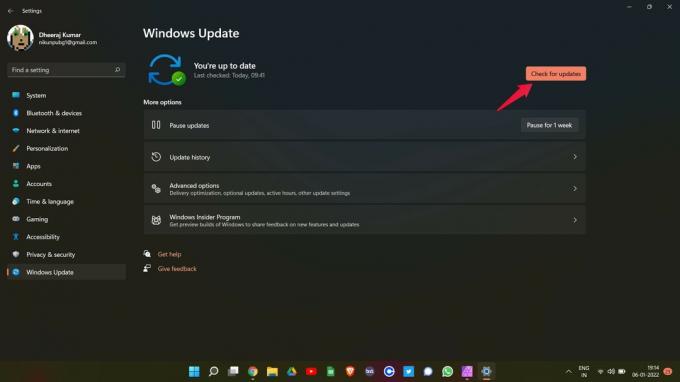
- Systém Windows zkontroluje, zda je k dispozici nějaká aktualizace nebo ne. Pokud ano, automaticky se zahájí stahování aktualizace.
Po aktualizaci restartujte počítač. Uvidíte, že již nebudete čelit selhání QuickBooks v systému Windows 11/10.
Závěrečná slova
To byl způsob, jak opravit selhání QuickBooks ve Windows 11/10. Dejte nám vědět, zda je problém vyřešen nebo ne. Navíc se můžete podívat i na naše další Průvodce Quickbooks k řešení různých chyb točících se kolem aplikace.

![Jak nainstalovat AOSP Android 9.0 Pie na Moto E5 Plus [GSI Phh-Treble]](/f/47bd9377e341bb1469a6ebb83a91a1d1.jpg?width=288&height=384)

![Jak nainstalovat oficiální Stock ROM na Advan S4Z Plus [soubor firmwaru]](/f/abbfd17a5eeaf1dbffc374f99bb7acf1.jpg?width=288&height=384)